如何使用nslookup查询域名并解析IP地址
在网络通信中,域名解析是一个非常重要的环节,通过域名解析可以将人类可读的域名转换为计算机可识别的IP地址。而nslookup命令是一个用于查询域名解析信息的工具,下面将介绍如何使用nslookup来查询域名并解析IP地址。
1. 打开命令提示符
首先,打开计算机的命令提示符窗口。在Windows操作系统中,可以通过在开始菜单中搜索“cmd”来打开命令提示符。
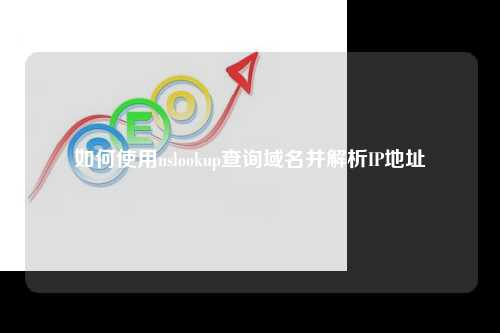
在命令提示符窗口中,输入“nslookup”命令,即可进入nslookup的交互模式。
2. 查询域名
在nslookup的交互模式中,输入要查询的域名,比如“www.example.com”。然后按下回车键,nslookup就会返回该域名对应的IP地址。
如果要查询其他类型的记录,比如邮件交换记录(MX)或者域名服务器记录(NS),可以在查询时指定记录类型,比如“set type=mx”或“set type=ns”。
3. 查询特定域名服务器
有时候,我们可能需要查询特定的域名服务器上的解析信息。可以使用“server”命令来指定要查询的域名服务器,比如“server 8.8.8.8”。
这样就可以直接查询Google的公共DNS服务器上的解析信息了。
4. 逆向解析
除了查询域名对应的IP地址,nslookup还可以进行逆向解析,即通过IP地址查询对应的域名。只需要在查询时直接输入IP地址即可。
比如输入“220.181.38.148”,nslookup就会返回该IP地址对应的域名信息。
5. 查询域名的详细信息
除了返回域名对应的IP地址,nslookup还可以返回域名的详细信息,包括域名的权威域名服务器、域名的TTL(Time to Live)等信息。
可以通过输入“set debug”命令来开启调试模式,这样在查询时就会返回更详细的信息。
6. 退出nslookup
在使用完nslookup后,可以输入“exit”命令来退出nslookup的交互模式。
这样就可以关闭命令提示符窗口了。
通过上述步骤,我们可以很方便地使用nslookup来查询域名并解析IP地址,这对于网络故障排查和网络性能优化都非常有帮助。
转载请注明:老域名公司 » 域名查询 » 如何使用nslookup查询域名并解析IP地址
版权声明
本文仅代表作者观点,不代表立场。
本站部分资源来自互联网,如有侵权请联系站长删除。






















